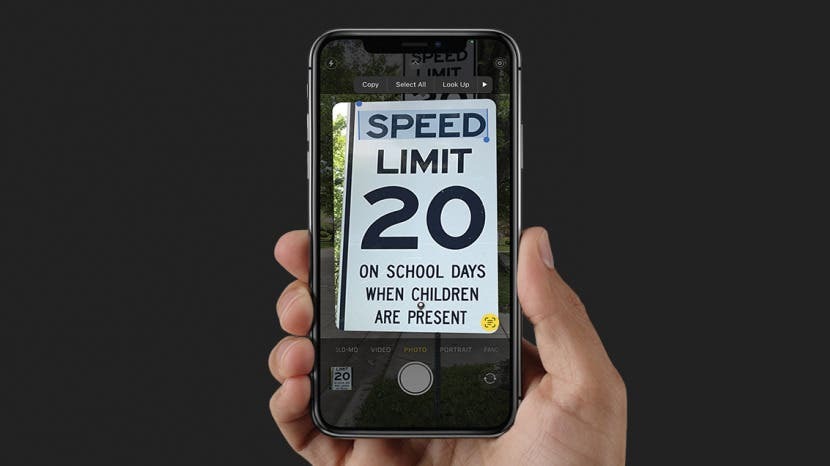
ライブテキストとは何ですか? ライブテキストは、画像内のテキストを識別し、コピー、貼り付け、 ウェブサイトで見つけたテキストと同じように、検索し、翻訳することもできます。 メッセージなど つまり、書かれた電話番号の写真を撮って連絡先に入力したり、書いたショッピングリストをNotesにコピーしたり、撮った写真のテキストを翻訳したりすることができます。 使い方を学びましょう。
ジャンプ先:
- ライブテキストとは何ですか?
- カメラアプリでライブテキストを使用する方法
- 写真でライブテキストを使用する方法
- ライブテキストでテキストを翻訳する方法
ライブテキストとは何ですか?
ライブテキストはiOS15の新機能で、ウェブサイト、メモ、またはテキスト入力フィールドと同じように画像のテキストを読み取ります。 つまり、テキストを強調表示したり、コピーして貼り付けたり、検索したり、翻訳したりすることができます。 これは、写真に情報を保存したい私たちにとって、多くのエキサイティングな新しいことを意味します。 書いた写真を撮ってNotesアプリや検索フィールドにコピーできるだけでなく、検索することもできます 休暇中に撮った写真にサインインしたり、スクリーンショットからテキストを取得したり、写真に表示されている単語で写真を検索したりすることもできます。
ライブテキストアプリはありませんが、代わりにカメラアプリと写真アプリの機能です。
今のところ、Live Textは完全に正確な機能ではありませんが、Appleがこの秋にiOS15のフルリリースまでに多くのバグを解決することを願っています。 iOS 15のその他のヒントについては、チェックアウトまたは 今日のヒント!
カメラアプリでライブテキストを使用する方法
これを書いている時点では、ライブテキストはiPhoneのカメラアプリでのみ機能し、iPadでは機能しません。 これは、フルバージョンがリリースされたときに解決されるiOS 15ベータ版の問題である可能性がありますが、現状では、これにはiPhoneを使用する必要があり、 インストールされたiOS15 それが機能するために。
- カメラアプリを開き、テキストをポイントして、[ライブテキスト]ボタンを押します。 箱の中に3本の線があるように見えます。

- カメラがテキストを認識すると、選択できるテキストの周りにボックスが表示されます。
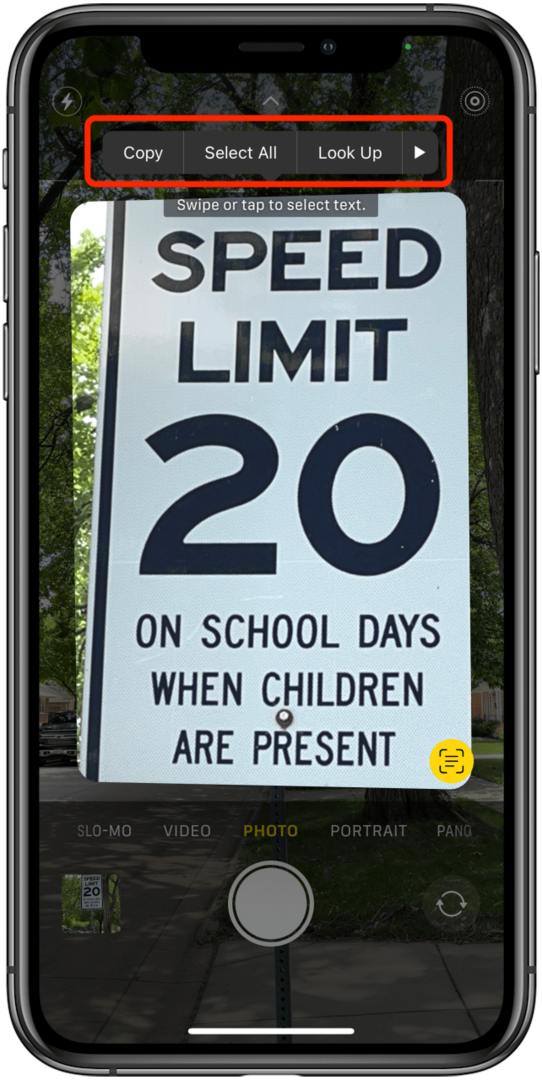
- コピー、貼り付け、検索などを行う目的のテキストを選択します。
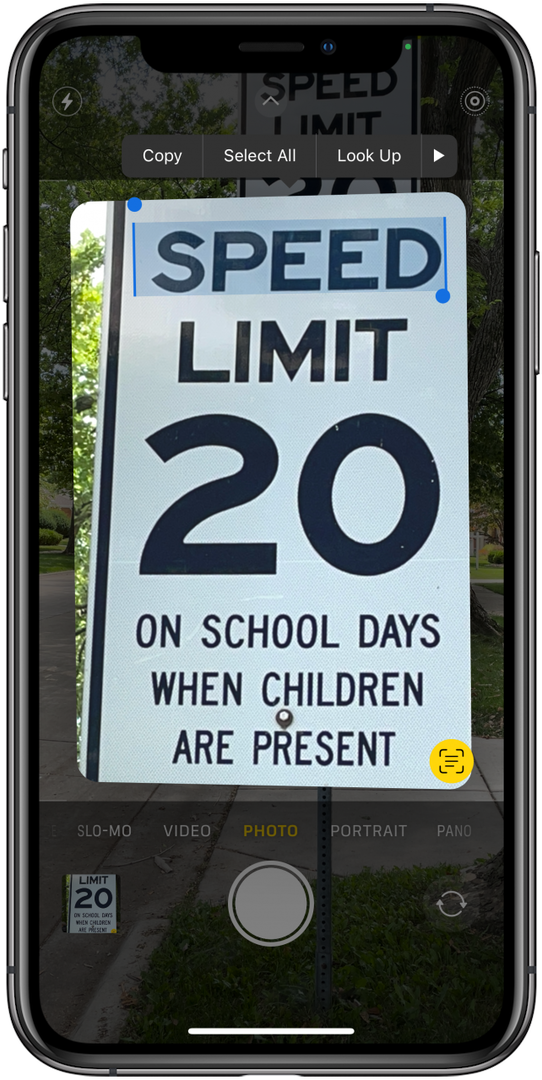
写真でライブテキストを使用する方法
ライブテキスト機能はフォトアプリでもう少し信頼性が高く、iPhoneとiPadの両方がそれを認識できますが、それでも気難しいので、完全に成功しない可能性があります。 写真でライブテキストを使用するには:
- あなたの 写真アプリ.
- テキスト付きの写真を選択します。
- をタップします ライブテキストボタン.
- 認識されたテキストを表示し、選択内容をタップします。
- iPhoneは、テキストから認識したものをすべて選択し、検索、コピー、通話などを実行できるようにします。
ライブテキストでテキストを翻訳する方法
ライブテキストによる翻訳は他の機能とほとんど同じように機能しますが、メニューをスクロールして[翻訳]を選択する必要があります。 現在、提供される言語の数は限られています(英語、中国語、ドイツ語、ポルトガル語、イタリア語、スペイン語、フランス語)が、これが拡大することを願っています。 しかし、私自身が「Bonjour」を一枚の紙に書いて、Live Textに翻訳させようとしても、惨めに失敗しました。
全体として、Live Textには多くの可能性がありますが、iOS 15が完全にリリースされるまでに、パフォーマンスが大幅に改善されることを願っています。